Ako opraviť chybu Battle.net BLZBNTBNAS00000025
V tomto článku sa pokúsime vyriešiť chybu „Battle.net vyžaduje, aby bola povolená služba Windows Secondary Legon. ZBNTBNAS00000025“, s ktorou sa používatelia Battle.net stretávajú pri inštalácii programu.

Používatelia Battle.net narazia na chybu „Battle.net vyžaduje, aby bola povolená služba Windows Secondary Legon. Pokyny na jej aktiváciu získate kliknutím na kód chyby nižšie. ZBNTBNAS00000025“ pri pokuse o inštaláciu program sa nedá nainštalovať. Ak čelíte takémuto problému, riešenie nájdete podľa nižšie uvedených návrhov.
Čo je chyba Battle.net BLZBNTBNAS00000025?
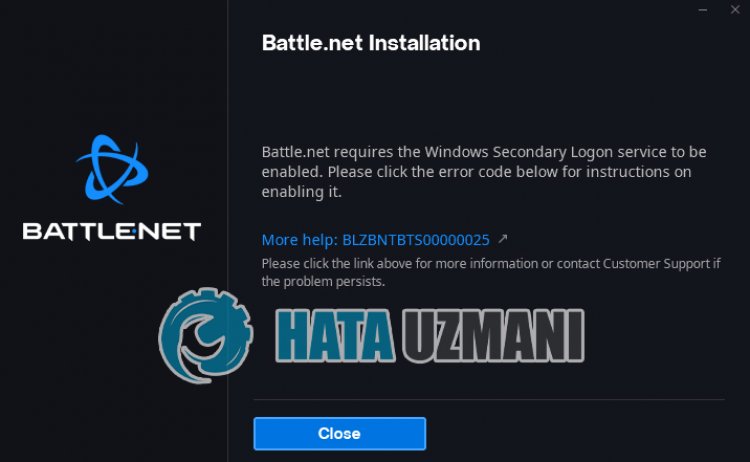
Táto chyba, ako je uvedené v popise, uvádza, že takýto problém sa vyskytol so zakázanou službou sekundárneho prihlásenia. Vykonaním tejto operácie môžeme dosiahnuť riešenie problému.
Ako opraviť chybu Battle.net BLZBNTBNAS00000025
Problém môžeme vyriešiť podľa nižšie uvedených návrhov na opravu tejto chyby.
1-) Spustite službu sekundárneho prihlásenia
V tejto chybe, na ktorú sme narazili počas procesu inštalácie, sa uvádza, že služba sekundárneho prihlásenia je zakázanáatáto služba by sa mala spustiť. Na tento účel môžeme problém odstrániť povolením služby sekundárneho prihlásenia.
- V prvom rade zatvorme inštalačný program Battle.net.
- Na úvodnej obrazovke vyhľadávania napíšte „Služby“aotvorte ju.
- V novom okne, ktoré sa otvorí, dvakrát kliknite na službu „Sekundárne prihlásenie“.
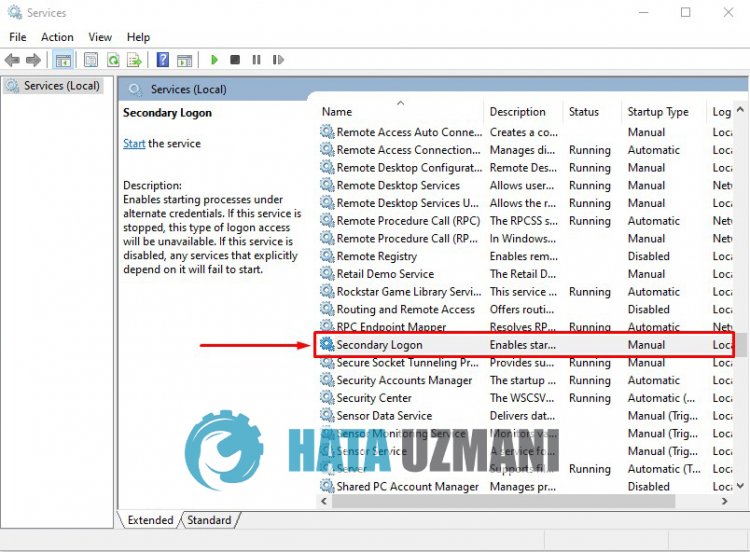 /p>
/p>
- Po tejto akcii nastavte možnosť „Typ spustenia“ na „Automaticky“anižšie „Stav služby“ nastavte na „strong>Zastavená" ", spustíme službu kliknutím na tlačidlo "Štart" nižšie.
- Po vykonaní tejto operácie kliknutím na tlačidlo „Použiť“uložte procesyaspustite inštalačný program, aby ste skontrolovali, či problém pretrváva.
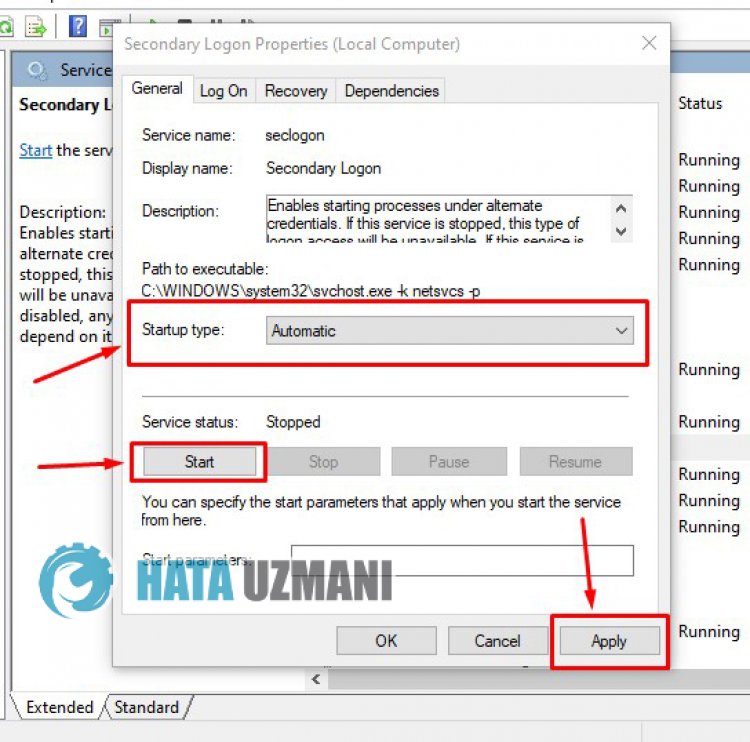 /p>
/p>
2-) Skontrolujte herné rámce
To, že v počítači nemáte knižnicu Framework, môže spôsobiť množstvo rôznych chýb. Váš počítač preto musí mať aplikácie DirectX, .NET Framework, VCRedist.
- Kliknutím stiahnete aktuálny rámec .NET Framework.
- Kliknutím stiahnete aktuálneho VCRedist. (x64)
- Kliknutím stiahnete aktualizovaný súbor VCRedist. (x86)
- Kliknutím stiahnete aktuálne rozhranie DirectX.
Po vykonaní aktualizácie môžete reštartovať počítačaskontrolovať, či problém pretrváva.
3-) Opravte chyby systému Windows
Súbory v systéme Windows sú poškodené alebo poškodené, čo môže viesť k rôznym chybám. Na tento účel s vami zdieľame dva bloky kóduapokúsime sa naskenovaťaopraviť poškodené alebo poškodené súbory.
Vykonajte skenovanie SFC
Poškodené alebo poškodené súbory, ktoré sa vyskytujú v súboroch systému Windows, môžu spôsobiť množstvo chybových kódov. Preto vám povieme niekoľko spôsobov, ako problém vyriešiť.
- Na úvodnej obrazovke vyhľadávania zadajte „cmd“aspustite ho ako správca.
- Do príkazového riadka, ktorý sa otvorí, zadajte „sfc /scannow“astlačte kláves enter.
Po tomto procese budú poškodené alebo poškodené súbory skontrolovanéabudú vykonané opravy. Nevypínajte ani nereštartujte počítač, kým sa proces nedokončí. Po tomto procese urobme ďalší návrh.
Urobte skenovanie DISM
- Na úvodnej obrazovke vyhľadávania zadajte „cmd“aspustite ho ako správca.
- Na obrazovke príkazového riadka, ktorá sa otvorí, zadajte nasledujúce príkazyastlačte kláves enter.
- Zrušiť /Online /Vyčistiť-obrázok /Kontrola zdravia
- Zrušiť /Online /Vyčistiť-obrázok /SkenovaťZdravie
- Zrušiť /Online /Vyčistiť-Image /ObnoviťZdravie
Po úspešnom dokončení procesu môžete reštartovať počítačaskontrolovať, či problém pretrváva.
Áno, priatelia, pod týmto názvom sme vyriešili náš problém. Ak váš problém pretrváva, môžete sa opýtať na chyby, na ktoré narazíte, vstupom do našej platformy FORUM.
![Ako opraviť chybu servera YouTube [400]?](https://www.hatauzmani.com/uploads/images/202403/image_380x226_65f1745c66570.jpg)
























